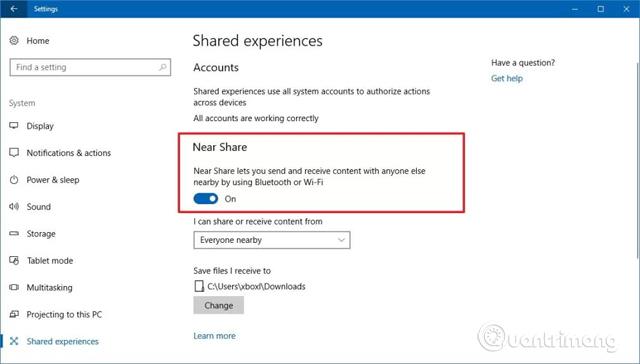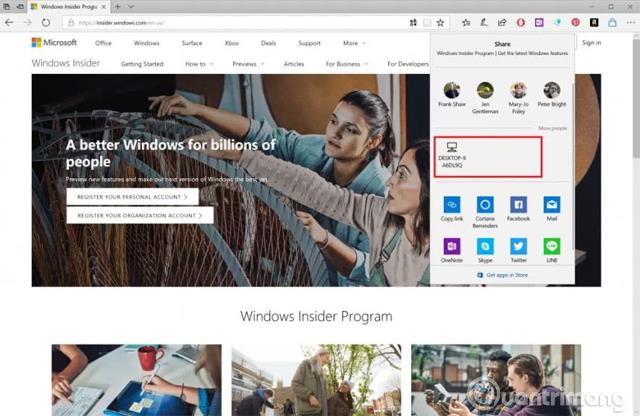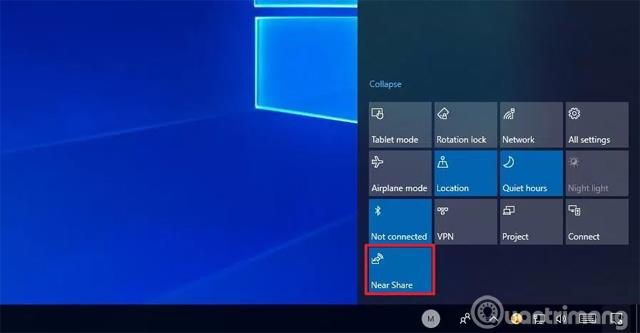A Windows 10 rendszeren a „ Near Share ” egy új funkció, amely lehetővé teszi a felhasználók számára, hogy Bluetooth- vagy Wi-Fi-kapcsolaton keresztül bármilyen típusú fájlt és webes hivatkozást megosszanak a közeli eszközökkel.
Ha valaha használta az Apple AirDrop szolgáltatását , akkor ismeri a Windows 10 Near Share funkcióját. Ha gyorsan jelentést kell küldenie főnökének, vagy linket vagy képernyőképet kell küldenie valakinek, aki közel áll hozzá, megteheti. A funkció megkönnyíti a tartalom átvitelét e-mail mellékletek küldése, felhőalapú tárolási szolgáltatások használata vagy fájlmegosztás beállítása nélkül. Ebben a cikkben végigvezeti Önt a Near Share funkció engedélyezéséhez szükséges lépéseken a Windows 10 (1803-as verzió) rendszeren.
A Near Share funkció engedélyezése a Windows 10 rendszerben
A Közeli megosztás funkció aktiválása a Beállítások segítségével
Kövesse az alábbi lépéseket a Közeli megosztás engedélyezéséhez asztali számítógépén, laptopján vagy táblagépén.
1. lépés: Nyissa meg a Beállításokat.
2. lépés: Kattintson a Rendszer elemre .
3. lépés: Kattintson a Tapasztalatok megosztása elemre .
4. lépés: Kapcsolja be a Közeli megosztás funkciót .
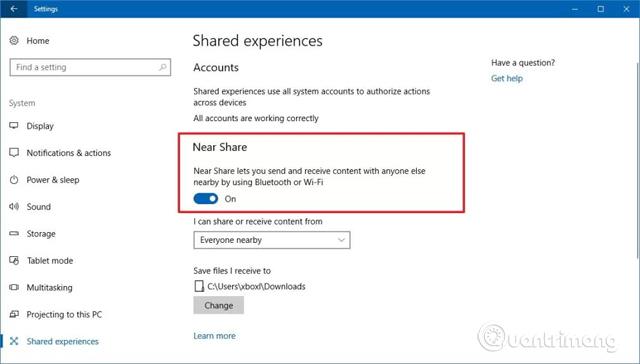
A fenti lépések végrehajtása után, amikor megnyomja a Megosztás gombot a Microsoft Edge, a File Explorer, a Photos és más alkalmazásokban, egy új szakasz jelenik meg azon eszközök listájával, amelyek a Közeli megosztás használatával vezeték nélkül fogadhatók.
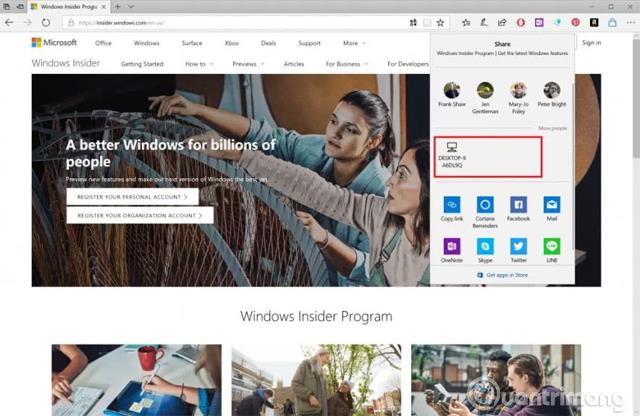
A tartalom megosztása után a címzett értesítést kap, amelyben elfogadja a fájl átvételét. Alapértelmezés szerint az összes fogadott fájl letöltődik a Letöltések mappába , de a felhasználók megváltoztathatják a letöltési helyet a " Fájlok mentése ide " opcióval.
A Közeli megosztás funkciót arra tervezték, hogy bármilyen eszközzel megosszon tartalmat, de a „ Megoszthatok vagy fogadhatok tartalmat innen ” legördülő menüvel korlátozhatja a tartalom megosztását az eszközére.
A Near Share funkció engedélyezése az Action Center segítségével
Ezenkívül engedélyezheti a Near Share funkciót a Windows 10 rendszerben az Action Center segítségével .
1. lépés: Nyissa meg a Műveletközpontot (nyomja meg a Windows + A billentyűt).
2. lépés: A Gyors műveletek részben kattintson a Megosztás közelében gombra .
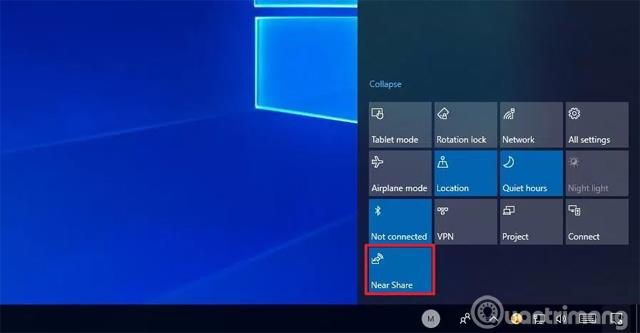
A fenti lépések végrehajtása után megkezdheti a tartalom megosztását és fogadását más eszközökről. Vegye figyelembe, hogy a fájlok Near Share használatával történő fogadásához mindkét eszközön Windows 10 build 17035 vagy újabb verziót kell futtatni.
Sok sikert kívánok!
Többet látni: